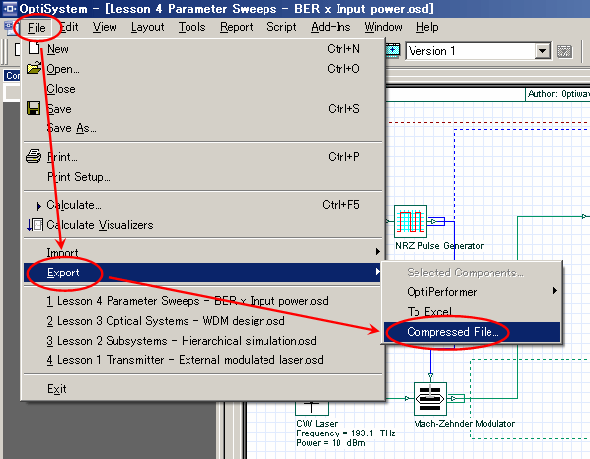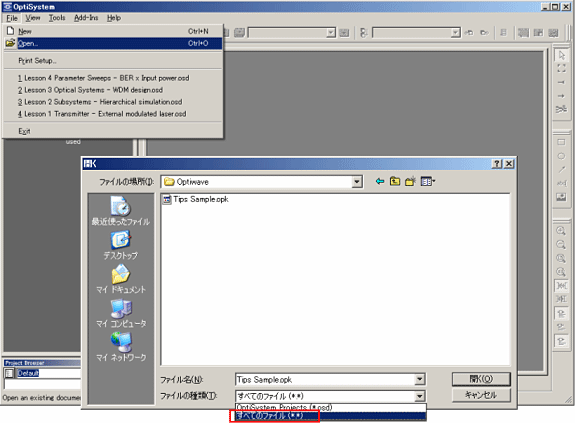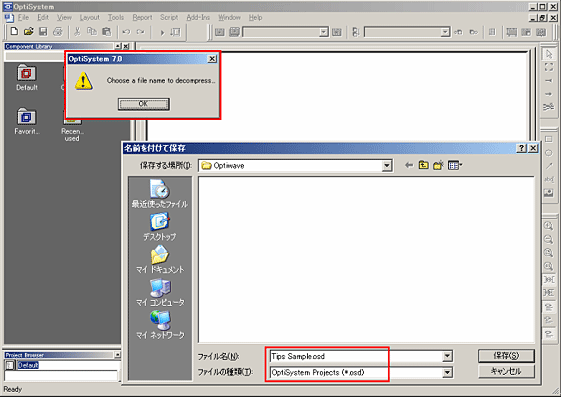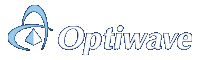OptiSystem>OptiSystem Tips
OptiSystem Tips
コンポーネント数が多くて目的のものを探すのが面倒!
コンポーネントの検索にはFind Component機能が便利です。Component Libraryのフォルダ上で右クリックし、Find Componentを選択するとComponent Search ウィンドウが開きます。
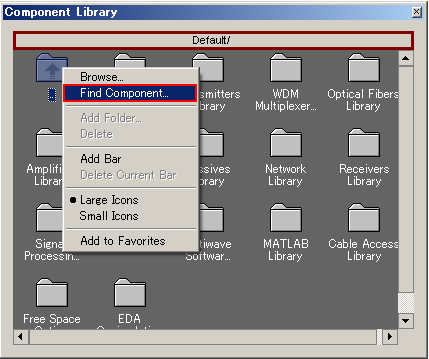
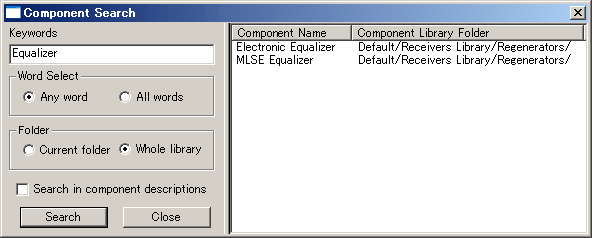
周波数分解能、周波数計算領域と時間計算領域どうなっていますか?
設定しなおすことができますか?
周波数分解能、周波数計算領域と時間計算領域はLayout ParametersにあるBit rate、Sequence lengthとSamples
per bitで決まります。
| 周波数分解能 = Bit rate / Sequence length 周波数計算領域 = Bit rate * Samples per bit 時間計算領域 = Sequence length / Bit rate |
周波数分解能、周波数計算領域と時間計算領域は設定しなおすことができます。
お勧め方法: Sequence length、Samples per bitの値を調整します。
計算結果の多様な観測方法
OptiSystemの計算結果はビジュアライザで観測することができる。実際OptiSystemの計算結果はたくさんあります。ビジュアライザで観測できるものはこの中の僅か一部です。例えば、Optical Time Domain Visualizerは信号とノイズの各種組み合わせた結果を表示できますが、信号あるいはノイズの偏波情報では表示できません。このようなビジュアライザ表示できないものを観測するには以下の方法があります。- Project Browserによる観測
Project Browserはプロジェクトに利用したすべての素子を管理しています。すべての計算結果は各ビジュアライザの下にあるResultsとGraphsに保存しています。Resultsに保存している数値的な計算結果はそのまま読めます。グラフの計算結果は「Quick View」で観測することが出来ます。
<「Quick View」での観測手順>
Project Browser → Visualizer → Graph → 観測するグラフを選択 → (マウス右クリックで)Quick Viewを開きます。 - Report Pageによる観測(Version3.0の新機能)
計算結果はReport Pageにまとめることが出来ます。数値的な計算結果はGrid(表)にまとめ、グラフの計算結果はOpti2DGraph或いは3DGraphで表示します。Report pageの特徴は多数の計算結果は一枚(または複数枚)レポートシートにまとめて表示することが可能です。
プロジェクトファイルのサイズが大きく、保存が大変!
プロジェクトデータは圧縮して保存することが出来ます(拡張子は.osk)。この形式で保存すると、通常の形式(.osd)での保存に比べ、1/5〜1/10程度のサイズで保存が可能です。